Ako povoliť pracovné priestory v Microsoft Edge
Tu je návod, ako môžete povoliť pracovné priestory v Microsoft Edge, ak táto nová funkcia ešte nie je dostupná vo vašom prehliadači. Zatiaľ čo v súčasnosti neexistuje žiadny príznak v edge://flags, dá sa to urobiť úpravou skratky Edge.
Reklama
Ak nepoznáte Workspaces, je to nová produktivita prehliadača Edge. Pomocou Workspaces oddeľujete svoje karty súvisiace s prácou, prehliadaním sociálnych sietí a hraním hier atď. Myšlienka tejto funkcie nie je nová. To isté sa dá dosiahnuť s individuálnymi profilmi prehliadania, virtuálnymi plochami vo Windows a Linux. Vďaka pracovným priestorom je to pohodlnejšie.
V súčasnosti mnoho používateľov otvára počas dňa prehliadania množstvo kariet a nakoniec sa stratia medzi tými, ktoré súvisia s prácou a tými, ktoré sa týkajú vedľajších projektov, ako sú nákupy, domáce úlohy alebo ktorý film pozerať.


Nové Pracovné priestory funkcia je v tomto prípade užitočným riešením. Prístupný cez panel s nástrojmi alebo bočný panel, ak používate vertikálne karty, vám umožňuje jednoducho vytvárať oddelené oblasti na umiestnenie vašich kariet, usporiadané podľa konkrétneho konceptu alebo myšlienky v jednej skupine, nazývanej a Pracovný priestor. Okrem toho môžete tiež vytvárať skupiny kariet v rámci pracovných priestorov a keď tieto pracovné priestory znova otvoríte, skupiny tam budú stále!
V Edge vám Workspace umožní premenovať okná a priradiť im farby, podobne ako Skupiny kariet.
Tento príspevok vám ukáže, ako povoliť funkciu Workspaces v prehliadači Edge. Všimnite si, že v čase písania tohto článku táto metóda funguje iba pre mňa v Vývojová verzia Edgea nefunguje na Kanárskych ostrovoch. Veci môžu byť vo vašom prípade iné.
Povoľte pracovné priestory v Microsoft Edge
- Kliknite pravým tlačidlom myši na Microsoft Edge skratka, napr. na vašej ploche.
- Vyberte Vlastnosti z kontextového menu.
- Pridať
--enable-features=msWorkspacespomsedge.exečasť v Cieľ box.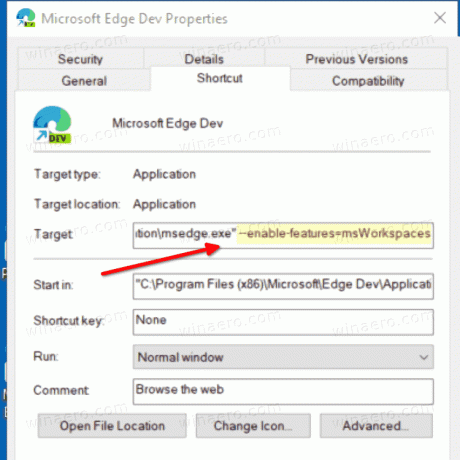
- Kliknite OK a Použiť.
- Zatvorte Edge, ak ho máte spustený, a spustite ho pomocou upravenej skratky.
Teraz máte v Microsoft Edge povolenú funkciu Pracovné priestory.
Tip: Môžete tiež pridať viacero parametrov enable-features/disable-features na skratku Edge, aby ste povolili niekoľko experimentálnych funkcií naraz.
Ďakujeme nášmu čitateľovi IEfan za zdieľanie tohto tipu.

